Как известно, в Windows 11 можно настроить сетевые интерфейсы на использование DNS-over-HTTPS (DOH). Сделать это можно, зайдя в «Параметры» -> «Сеть и Интернет». Там можно настроить DOH и для проводного Ethernet, и для Wi-Fi. Однако по-умолчанию Windows 11 поддерживает только такие DOH сервера:
IPv4
- CloudFlare – 1.1.1.1 и 1.0.0.1
- Google – 8.8.8.8 и 8.8.4.4
- Quad9 – 9.9.9.9 и 149.112.112.112
IPv6
- Google – 2001:4860:4860::8888 и 2001:4860:4860::8844
- CloudFlare – 2606:4700:4700::1111 и 2606:4700:4700::1001
- Quad9 – 2620:fe::fe и 2620:fe::fe:9
Если попытаться добавить адрес собственного DOH-сервера, то настройка «Предпочтительное шифрование DNS» останется не активной.
И это скорее правильно. Нужно добавлять только те DNS-сервера, к которым есть доверие.
Однако есть способ добавить в Windows 11 собственный DNS-over-HTTPS сервер. Для этого нужно запустить от имени администратора встроенную в Windows командную оболочку Windows PowerShell и выполнить команду:
Add-DnsClientDohServerAddress -ServerAddress '[resolver-IP-address]' -DohTemplate '[resolver-DoH-template]' -AllowFallbackToUdp $False -AutoUpgrade $True
В этой команде:
[resolver-IP-address] — заменить на IP-адрес своего DOH сервера. Кавычки ‘ ‘ оставить.
[resolver-DoH-template] — вставить адрес на шаблон DOH своего сервера вида ‘https://ns1.nameserver.com/dns-query’. Про кавычки также не забыть.
Если команда без ошибок, то на выходе будет как-то так:
После этого можно идти в «Параметры» -> «Сеть и Интернет», вписывать в настройки DNS свой DOH-сервер. Опция «Предпочтительное шифрование DNS» будет активной.


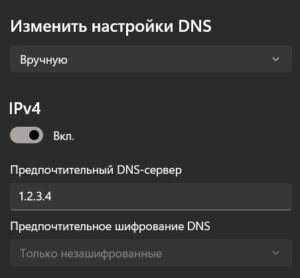

 Рубрики:
Рубрики: 
